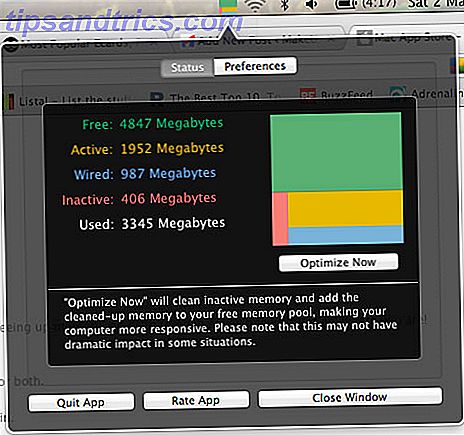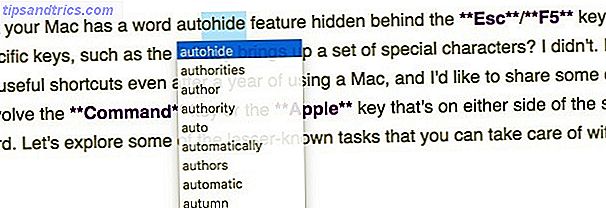Android Nougat vil ikke bli lansert før noen gang senere i år, og selv når det skjer, kan det være mange måneder før det blir gjort til en egendefinert ROM 6 grunner du trenger å bruke en egendefinert ROM 6 grunner du trenger å bruke en Custom ROM Custom ROM er det beste ved å ha en Android-telefon! Ikke gå glipp av det! Les mer for enheten din, eller send på flaggskipet.
Inntil da, hvis du ikke klarer å installere forhåndsvisningen Alt du trenger å vite om Android N Alt du trenger å vite om Android N Vil du installere Android N eller bare lære om neste Android-versjon? Vi har ryggen din. Les mer, det neste beste du kan gjøre, er å prøve å etterligne noen av funksjonene på din nåværende enhet. Vi har allerede detaljert 12 fantastiske Xposed-moduler for Marshmallow 12 Best Xposed-moduler for å tilpasse Android 6.0 Marshmallow 12 Best Xposed-moduler for å tilpasse Android 6.0 Marshmallow Disse Xposed-modulene kan seriøst tilpasse og forbedre Android-telefonen eller nettbrettet, selv om den kjører den nyeste Android 6, 0 Marshmallow! Les mer, men i dag skal vi ta en titt på en spesielt: Android N-ify. Denne modulen gir deg den redesignede Innstillinger-appen, nye meldinger, statuslinjen, Hurtiginnstillinger og Nylig-menyen
For å fortsette må du kjøre Android 5.0 eller nyere og ha en rotfestet enhet. Hvis du ikke vet hva roten er, sjekk ut vår forklaring Hva er røtter? Hva er tilpassede ROMer? Lær Android Lingo Hva er rooting? Hva er tilpassede ROMer? Lær Android Lingo Har noen spørsmål om Android-enheten din, men svaret hadde en masse ord i det du ikke forstod? La oss slå ned forvirrende Android-lingo for deg. Les mer og gjør litt mer forskning før du prøver dette. Vi tar ikke noe ansvar hvis noe går galt.
1. Installer Xposed Framework
(Merk: Hvis du allerede har installert Xposed Framework, kan du hoppe til neste avsnitt.)
For å installere Xposed Framework på Lollipop (5.0 / 5.1) eller Marshmallow (6.0), må du både blinke en ZIP-fil i den egendefinerte gjenopprettingen. Hva er en tilpasset gjenoppretting? Utforske CWM, TWRP og Venner Hva er en tilpasset gjenoppretting? Utforske CWM, TWRP og venner Hvis du noensinne har vurdert å tinker med Android-enheten din, har du sikkert lest at du må blinke en egendefinert gjenoppretting på den før du kan gjøre noe seriøst. Men det ber om noen spørsmål. Les mer og installer en APK Hva er en tilpasset gjenoppretting? Utforske CWM, TWRP og Venner Hva er en tilpasset gjenoppretting? Utforske CWM, TWRP og venner Hvis du noensinne har vurdert å tinker med Android-enheten din, har du sikkert lest at du må blinke en egendefinert gjenoppretting på den før du kan gjøre noe seriøst. Men det ber om noen spørsmål. Les mer . For å gjøre det, bruk koblingene fra denne XDA-tråden.
For alt dette skal fungere, må du ikke bare vite hvilken versjon av Android du kjører, men hvilken arkitektur prosessoren din har. For å finne det, gå inn i Innstillinger> Om telefon . Din Android-versjonstype skal være oppført der, og du må rulle ned til prosessoren. Se etter ARMv7, ARM64 eller x86 .
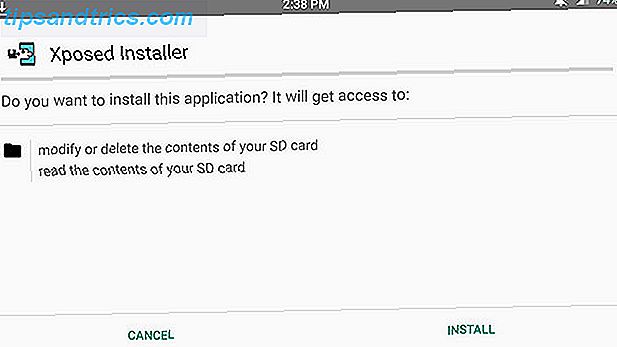
Hvis du følger xixed-uninstaller * .zip- lenken i XDA-tråden, blir du presentert med tre alternativer: sdk21 for de som kjører Android 5.0, sdk22 for 5.1 og sdk23 for 6.0. Klikk på den som svarer til din Android-versjon, og velg deretter riktig prosessorarkitektur.
For meg betyr det at du velger sdk23 og arm (for Android 6.0 og ARMv7). Last ned den nyeste versjonen, som på tidspunktet for denne skrivingen er xposed-v85-sdk23-arm.zip .
Gå videre og start på nytt i din egendefinerte gjenoppretting, blits ZIP, og start normalt på nytt. Deretter installerer du XposedInstaller_3.0-alpha4.apk fra XDA-tråden. Det bør være aktivt umiddelbart, men du kan sjekke ved å åpne Xinsted Installer- appen og trykke på Framework . Det kan kreve en omstart for å være aktiv.
2. Installer Android N-ify
Flott, nå er rammen lagt ned, men du trenger fortsatt den aktuelle modulen for å gjøre alt.
Så åpne Xposed Installer- appen og trykk på Last ned . Søk etter Android N-ify, trykk på den, dra til fanen Versjoner, og last ned den nyeste stabile versjonen (på tidspunktet for denne skrivingen, som er 0.2.0).

Du får da et varsel om at modulen er installert, men ikke aktivert. Du må trykke på dette og merk av i boksen ved siden av Android N-ify (hvis du savner meldingen, kan du bare gå inn i Xposed Installer og trykke på Moduler ). Du må starte om for å bli aktiv.
Du kan deretter finne Android N-ify enten som en app i app-skuffen eller i Xposed Installer under Moduler. Hodet der for å begynne å tilpasse det.
3. Tweak innstillingene
For å starte, kan du tilpasse utseendet til selve appen ved hjelp av alternativene nederst. Du kan bytte mellom et lys og et mørkt tema, og velg en aksentfarge.

Dykking i tweaksene, under Innstillinger, kan du endre utseendet til Android-appen din. Hovedjusteringen her tillater at relevant informasjon vises under hver seksjon fra hovedmenyen, slik at datanvendelsen din vises under Data.

Du kan også finjustere Nyhets-menyen, noe som gir den en bredere Android Nougat-stil, som er flattere enn den mindre kortlignende oppdateringsmenyen fra Marshmallow. Det finnes også mindre tweaks, som det som skjer når du dobbeltklikker på knappen Nylig, eller hvilket bilde som vises når ingen nyere apper er tilgjengelige.

De neste to seksjonene er hvor du finner de virkelige tilpasningene. Disse tillater deg å finjustere Nougat-stil statuslinjen og varsler, som er den største estetiske forskjellen i det kommende operativsystemet. Her kan du justere hurtiginnstillingene til ditt hjertes ønske og velge hvordan meldingene dine ser ut.

Over, kan du se forskjellen i statuslinjen og varsler fra Android Marshmallow (til venstre) til Nougat (høyre). Selvfølgelig, om du liker dette eller ikke, er det subjektivt, men jeg synes det ser mye mer moderne ut og i tråd med Googles retningslinjer for materialdesign. I tillegg gir det deg raskere tilgang til noen av dine hurtige innstillinger.
Nyt Android Nougat Look?
Det er alt som trengs for å få statusbaren for Android Nougat og varsler på Android-enheten din. Kanskje nå blir det ikke så ille når telefonen ikke ser en oppgradering Hvorfor har ikke min Android-telefon oppdatert ennå? Hvorfor har ikke min Android-telefon blitt oppdatert ennå? Android-oppdateringsprosessen er lang og komplisert; la oss undersøke det for å finne ut nøyaktig hvorfor din Android-telefon tar så lang tid å oppdatere. Les mer i mange måneder etter at Nougat er offisielt utgitt.
Hva synes du om det nye utseendet til Android Nougat? Har du noen andre tips for folk som kanskje venter en stund for å få oppdateringen? Gi oss beskjed ned i kommentarene!